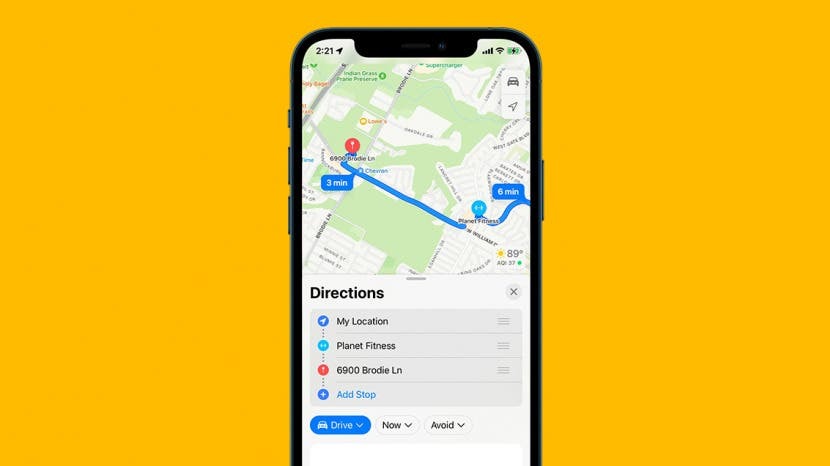
* Det här inlägget är en del av iPhone LifeNyhetsbrevet Dagens Tips. Bli Medlem. *
Maps-appen förbises ofta av iPhone-användare som föredrar att använda navigeringsappar från tredje part. Den har dock genomgått många förändringar under de senaste uppdateringarna, och iOS 16 har lagt till några ändringar som kan göra den till din favoritnavigeringsapp. En av de senaste ändringarna i Maps-appen är möjligheten att lägga till flera stopp längs dina körvägar. Vi visar dig hur!
Varför du kommer att älska det här tipset
- Planera hela din resa med flera stopp på en gång, utan att behöva planera om rutten vid varje stopp.
- Ändra din startplats och ordna om hållplatser längs vägen efter behov.
Hur man lägger till flera stopp längs din körväg
Jag kommer att leda dig genom processen att lägga till flera stopp redan från början så att du enkelt kan följa med, även om du är ny på Maps. Innan du börjar, se till att din iPhone har varit uppdaterad till iOS 16. För fler fantastiska nya iOS 16-tips, kolla in vår Dagens Tips nyhetsbrev.
- Öppna Maps app.
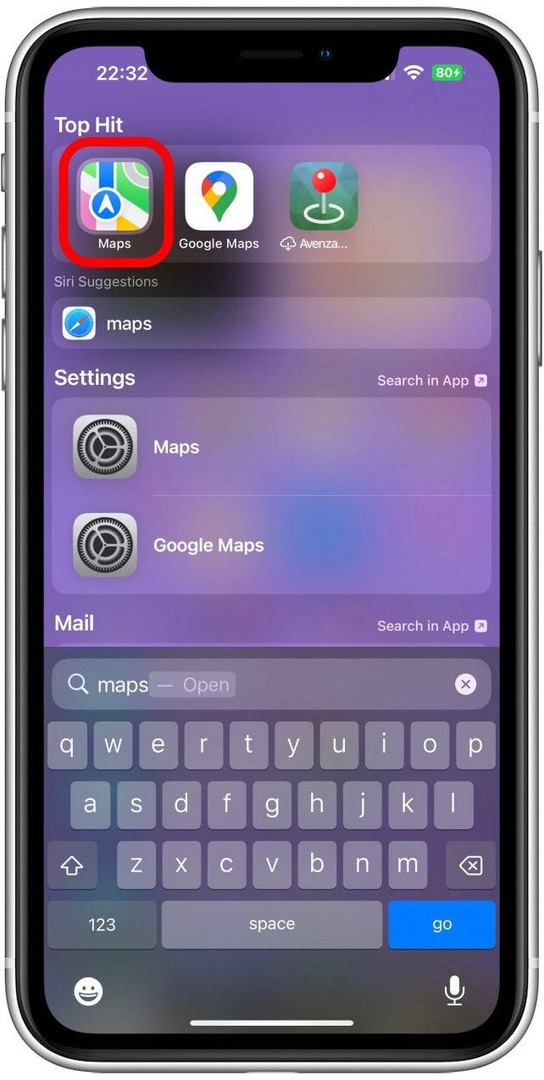
- Använd sökfältet för att ange en destination.
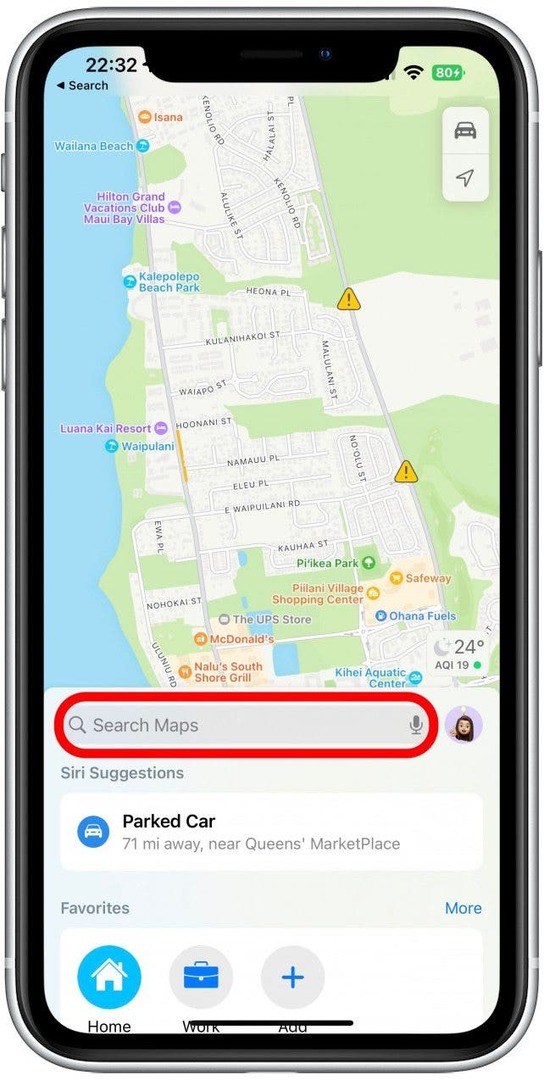
- Tryck på destinationen.
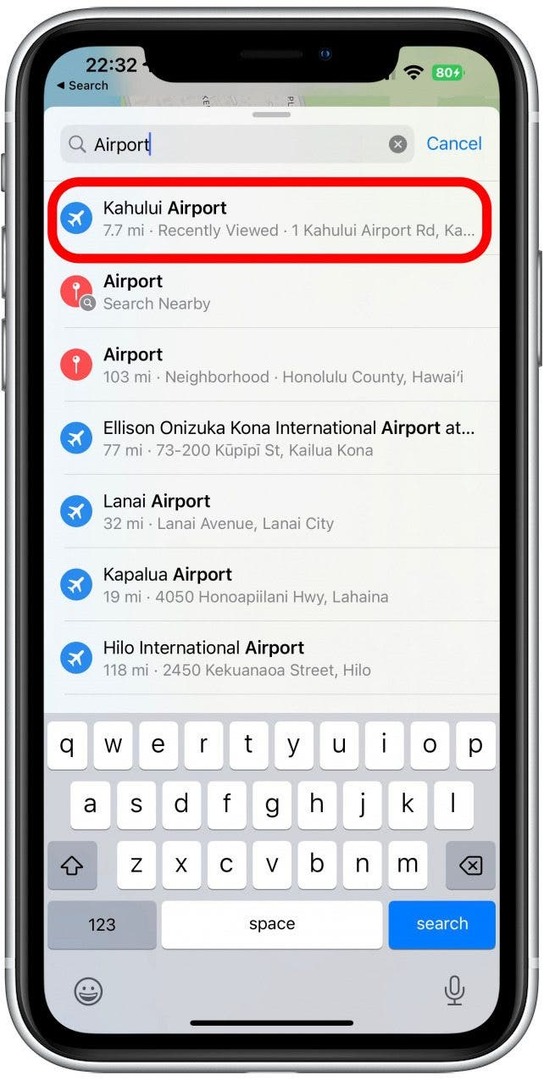
- Tryck på bil ikon för att visa vägbeskrivningarna.
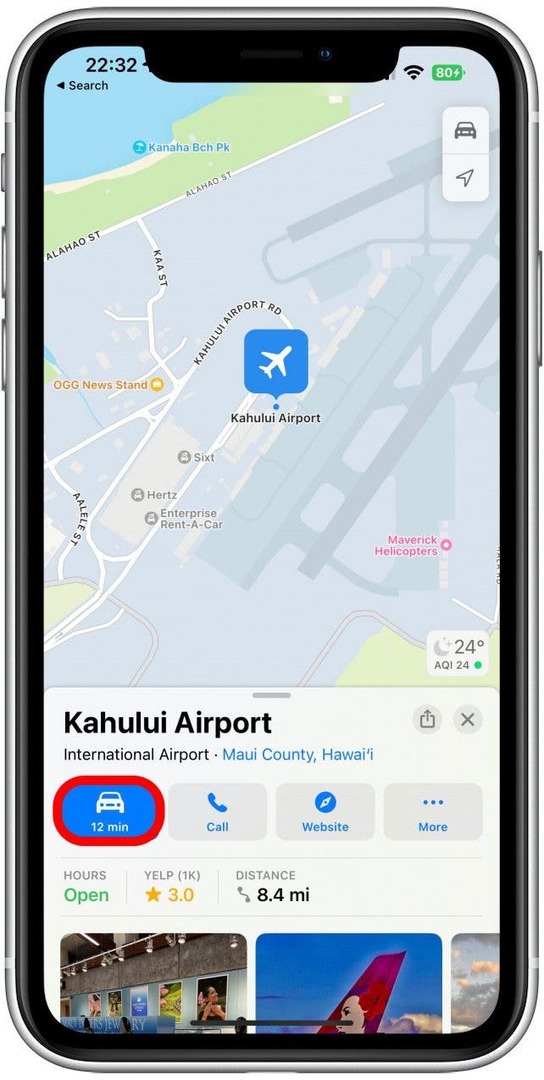
- Knacka Lägg till stopp.
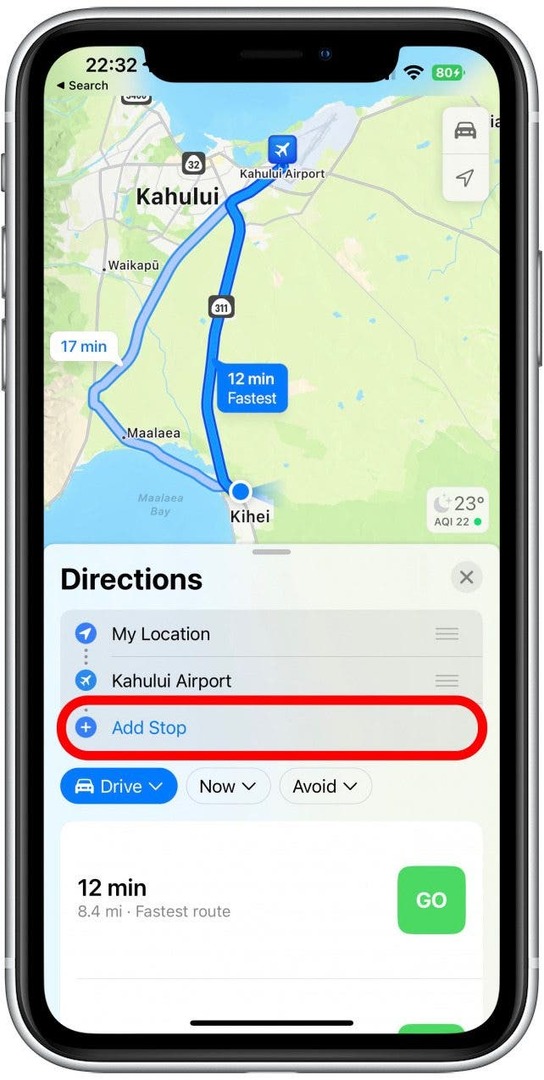
- Använd sökfältet för att ange en destination.
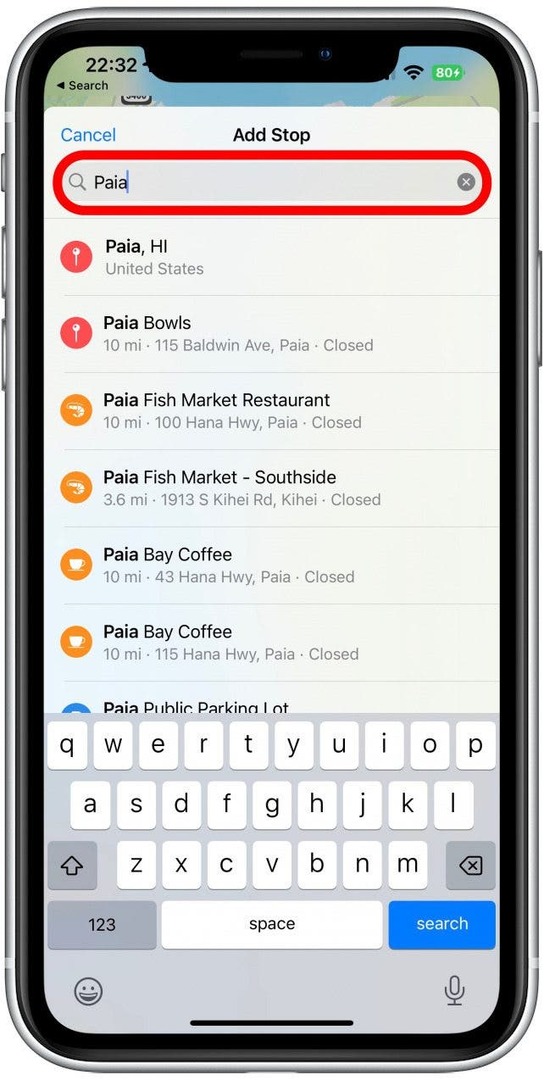
- Tryck på det nya stoppet för att lägga till det.
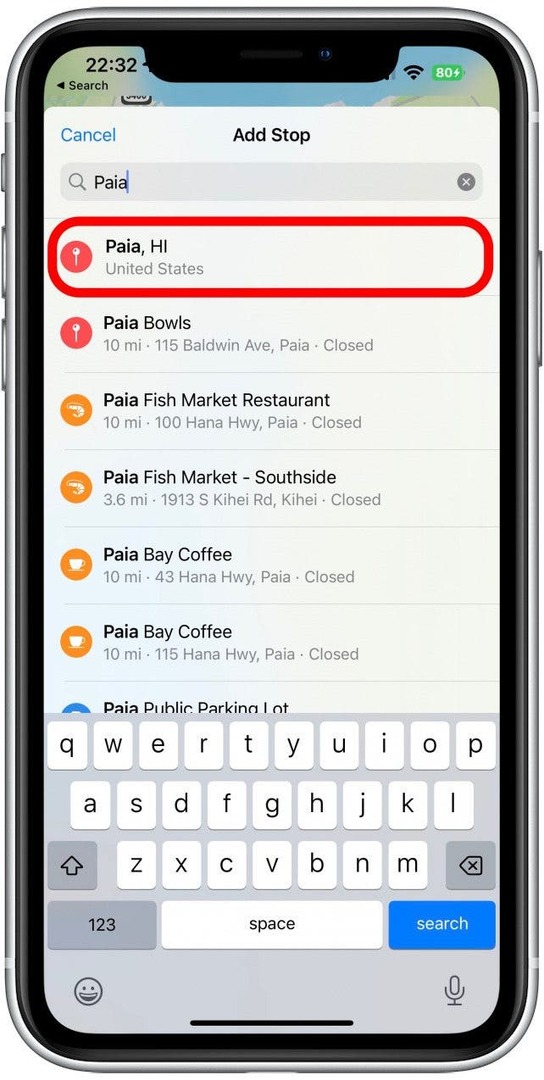
- Du kan lägga till fler stopp genom att följa steg 5–7.
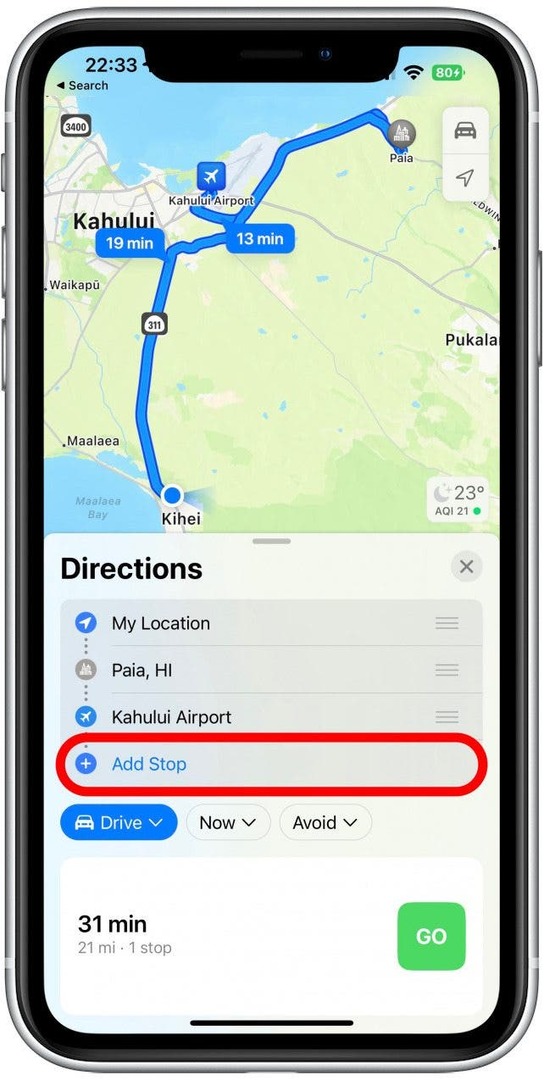
- Du kan använda de tre horisontella linjerna för att dra platserna för att ordna om stoppen. Du kan till och med ändra din startplats med den här metoden.
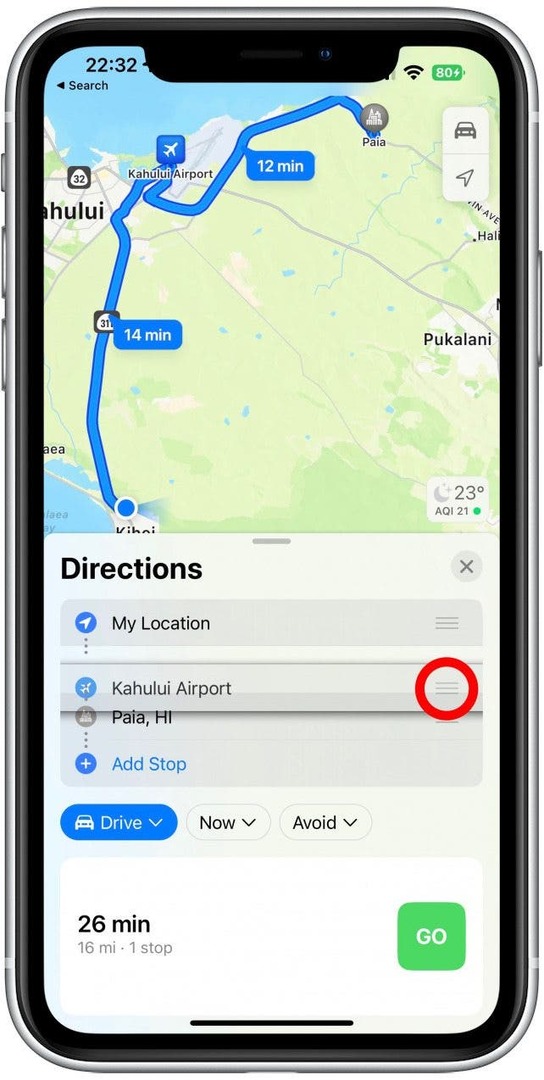
- När du är redo att börja din resa trycker du på GÅ.
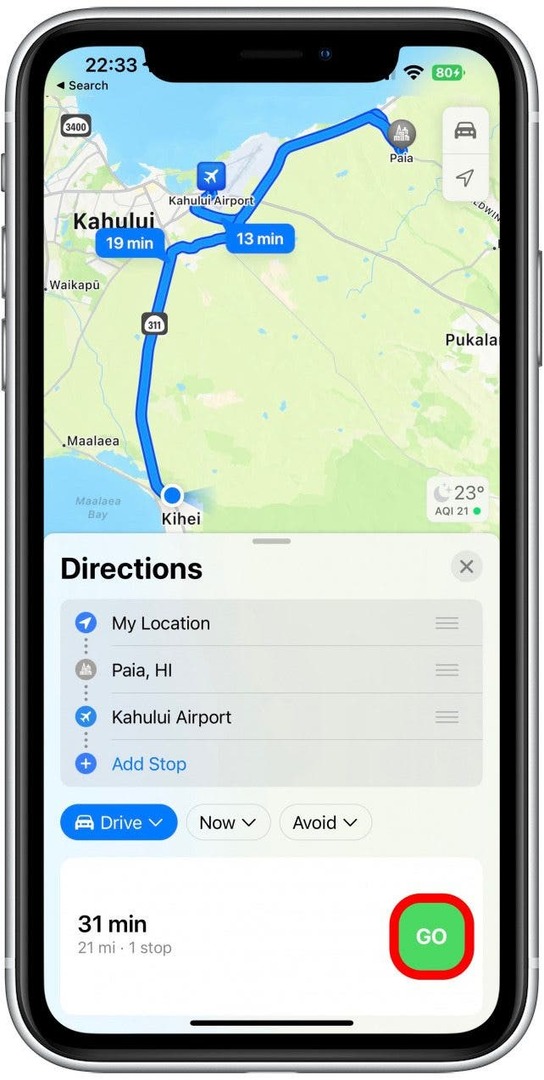
Proffstips: Du kan planera en rutt på din Mac och synkronisera den till din iPhone. När du har ställt in rutten klickar du på Arkiv, klickar sedan på Skicka till enhet och väljer din iPhone. Även om detta inte är en helt ny iOS 16-funktion, är det bara möjligt att skapa och dela en rutt med flera stopp om både din iPhone och Mac kör den senaste programvaran.